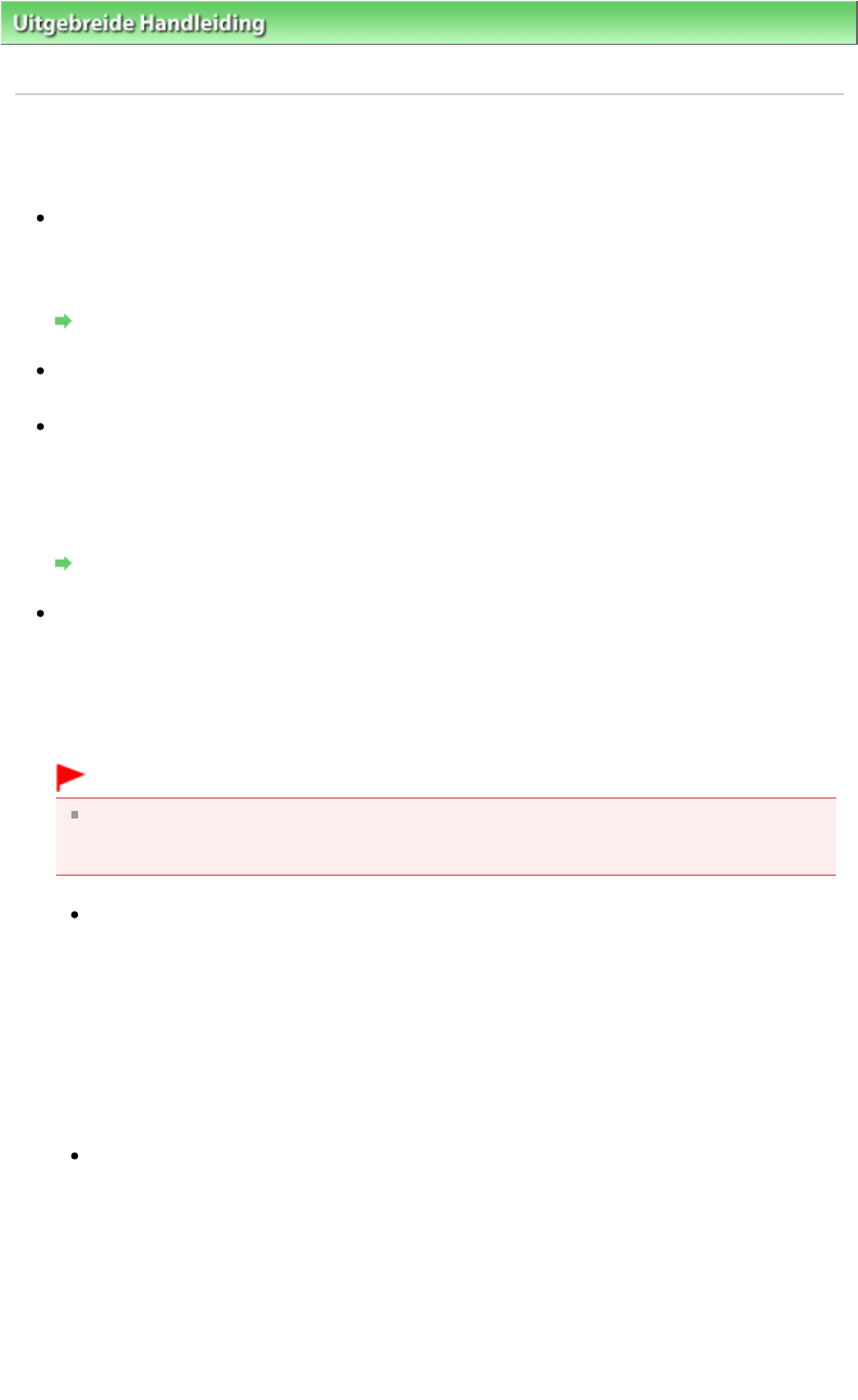-
wie entriegele ich die abdeckung meines mp 640 komplett Eingereicht am 30-1-2020 12:09
Antworten Frage melden -
wie entriegele die abdeckung meines mp 640 komplett Eingereicht am 30-1-2020 12:06
Antworten Frage melden -
Wie kann ich den (fast) vollen Tintenauffangbehälter leeren?
Antworten Frage melden
Eingereicht am 14-1-2019 15:06 -
Der Tintenauffangbehälter meines Druckers (Canon MP640) ist fast voll.Ich soll mich "an Service-.Center wenden. Eingereicht am 14-1-2019 14:43
Antworten Frage melden -
Wylan verbindung Drucker - Pc funktioniert nicht. Eingereicht am 6-5-2018 13:06
Antworten Frage melden -
Pixma mp 640 Ein Kuvert hat sich im hinteren Papiereinzug verklebt. Ich möchten die Verkleidung abschrauben, damit ich dazu komme. Die hinteren 4 Schrauben habe ich gelöst. Gibt es da noch welche? Oder muss ich nur fester ziehen? Will nur nix zerbrechen.
Antworten Frage melden
Eingereicht am 8-10-2017 13:42 -
Ich möchte eine Druckerpatrone wechseln,der Schlitten fährt nicht in der Wechselposition und eine gelbe Lampe blinkt. Wer kann mir helfen. nixon
Antworten Frage melden
Eingereicht am 16-8-2017 13:14 -
Trotz voller Druckerpatronen ist das Papier leer. Eingereicht am 20-3-2017 14:34
Antworten Frage melden -
Mein Canon-Drucker MP640 druckt nicht mehr korrekt. Er sagt mir, dass ein Druckfehler C000 aufgetreten ist und dass ich im Handbuch nachschauen soll. Ich habe den Drucker daraufhin, wie angegeben, zunächst aus und dann wieder eingeschaltet. Es hat sich jedoch nichts verändert. Was bedeutet der Code C000 und wie kann ich den Fehler beheben? Eingereicht am 5-2-2017 19:48
Antworten Frage melden -
Druckerqualität einzelner Farben überprüfen Eingereicht am 10-1-2017 15:58
Antworten Frage melden